电脑省电模式如何关闭 怎么把电脑省电模式关掉
更新时间:2024-01-05 09:40:30作者:runxin
我们在日常操作电脑的过程中,为了降低硬件性能损耗,因此系统都会默认开启电源计划省电模式来运行,不过当用户想要提高电脑性能时,就需要重新将电源计划中省电模式关闭来开启高性能模式,那么电脑省电模式如何关闭呢?其实方法很简单,下面小编就带来怎么把电脑省电模式关掉,一起来了解下吧。
具体方法如下:
1、正常连接外接电源的情况下,节电模式按钮是无法被点击的,所以在执行下面的操作时,请确保电脑没有连接外部电源(充电器)。
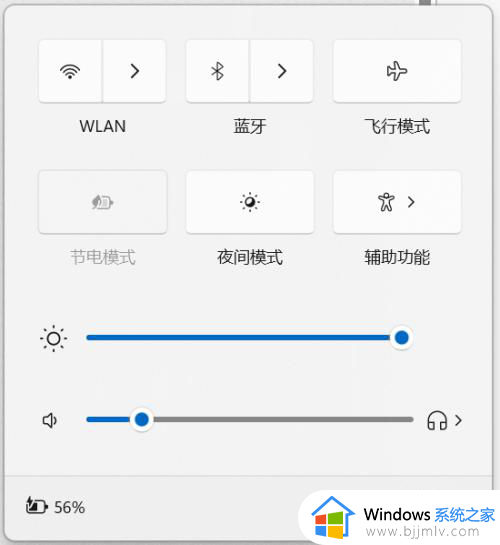
2、在断开电脑电源(拔掉电脑充电器)后,点击桌面右下角的电池图标。
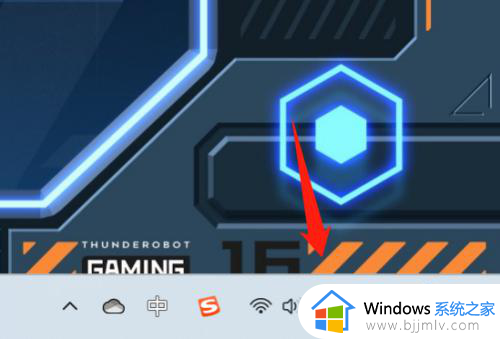
3、此时会发现节电按钮可以被点击,点击按钮关闭节电模式。
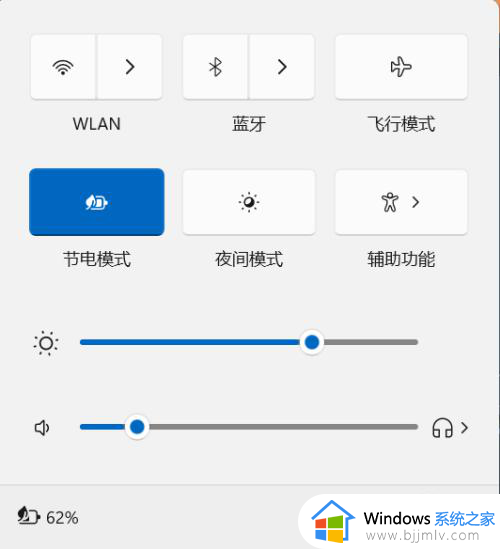
4、点击完毕后,可以看见,节电模式已经关闭,可以将充电器接回使用。
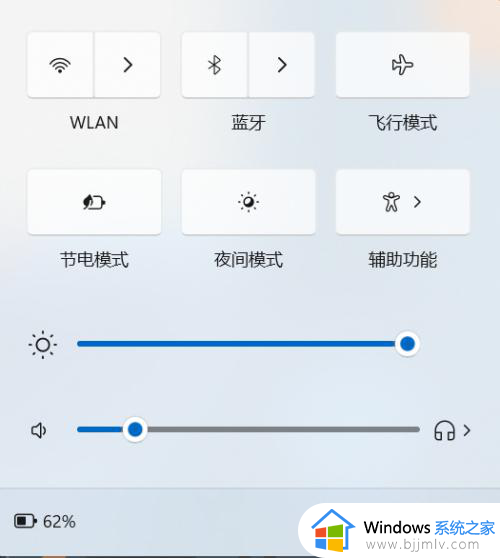
上述就是小编告诉大家的怎么把电脑省电模式关掉全部内容了,有遇到过相同问题的用户就可以根据小编的步骤进行操作了,希望能够对大家有所帮助。
电脑省电模式如何关闭 怎么把电脑省电模式关掉相关教程
- 戴尔显示器进入省电模式怎么办 戴尔显示器进入省电模式黑屏如何解决
- 电脑如何关闭睡眠模式 电脑怎样关闭睡眠模式
- 电脑显示节电模式打不开怎么办?电脑进入省电模式开不了如何解决
- 电脑护眼模式在哪关闭 电脑的护眼模式怎么关闭
- 电脑网络飞行模式怎么解除?台式电脑飞行模式如何关闭
- 电脑进入睡眠模式怎么解除 电脑睡眠模式怎样关闭
- 电脑怎么退出测试模式 电脑关闭测试模式设置方法
- 省略号电脑键盘怎么打 电脑如何打出省略号
- 电脑自动打开飞行模式怎么关闭 电脑打开了飞行模式如何关闭
- 华硕电脑关闭电池保护模式在哪 华硕笔记本关闭电池保护模式的步骤
- 惠普新电脑只有c盘没有d盘怎么办 惠普电脑只有一个C盘,如何分D盘
- 惠普电脑无法启动windows怎么办?惠普电脑无法启动系统如何 处理
- host在哪个文件夹里面 电脑hosts文件夹位置介绍
- word目录怎么生成 word目录自动生成步骤
- 惠普键盘win键怎么解锁 惠普键盘win键锁了按什么解锁
- 火绒驱动版本不匹配重启没用怎么办 火绒驱动版本不匹配重启依旧不匹配如何处理
电脑教程推荐
win10系统推荐